win10改了系统语言还是乱码怎么办
分类:win10教程 发布时间:2022-06-25 17:19:42
Win10中文语言改完出现乱码怎么办?Win10出现乱码,一般情况我们修改系统语言即可恢复正常,但是有些用户,按照网上的方法操作了,依旧没有解决到问题。这里小编为大家带来win10改了系统语言还是乱码的解决方法。
工具/原料
系统版本:win10企业版
品牌型号:联想YOGA 14s
方法一、win10改了系统语言还是乱码的解决方法
1、首先,我们按下组合键WIN+R,将运行框打开。
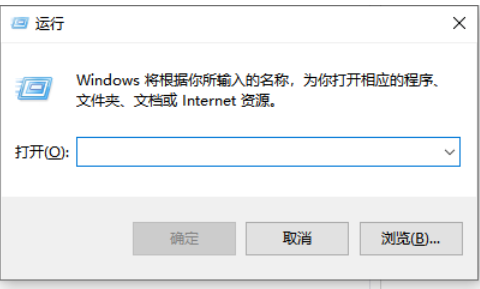
2、运行框弹出来后,我们在框内输入指令“regedit”,并点击”确定“。
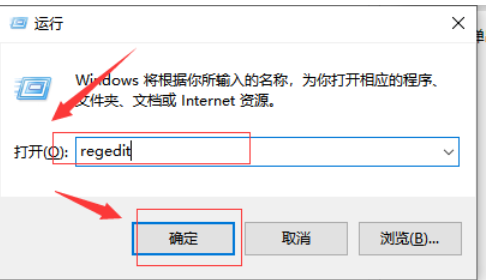
3、在进入了页面之后,我们依次打开“HKEY_LOCAL_MACHINE\SYSTEM\CurrentControlSet\Control\FontAssoc\Associated Charset”来进行定位。
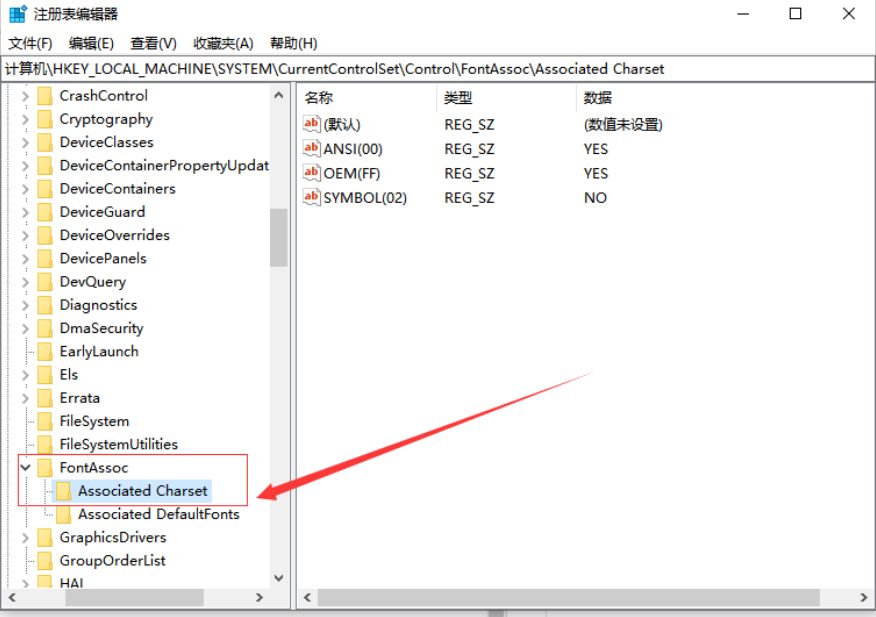
4、定位成功后,我们在Associated Charse页面的右侧将“ANSI”和“OEM”这两项的数据全都改成“YES”就行。
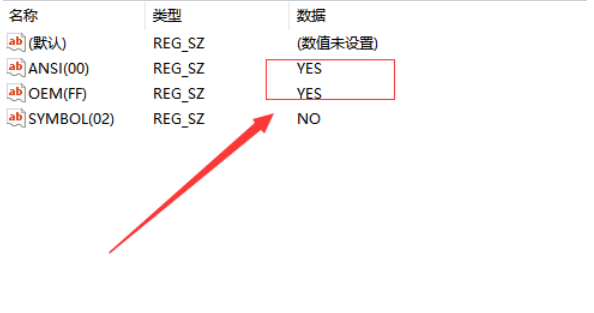
5、如果打开软件后还是存在乱码的现象,那可以依次“HKEY_CURRENT_USER\Control Panel\International”这条路径。
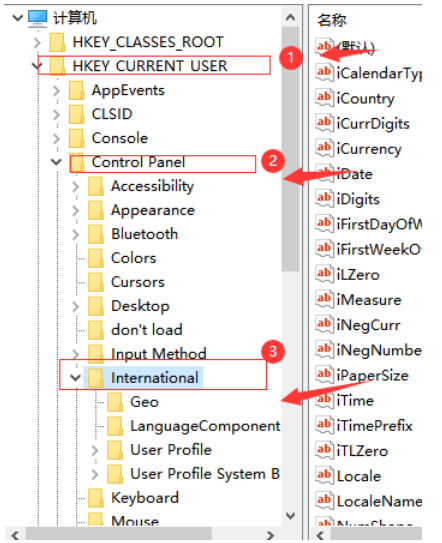
6、打开International后,在它的右侧找到Locale这一项。并查看它的数值是不是00000804这一项。
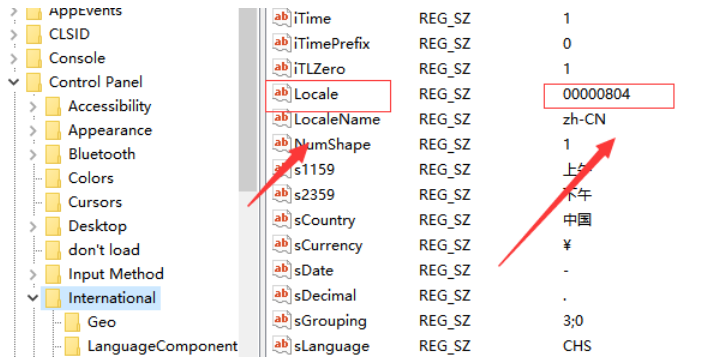
7、如果不是的话,则右键点击“修改”,将数值改成00000804,再点击“确定”就可以将问题解决了。
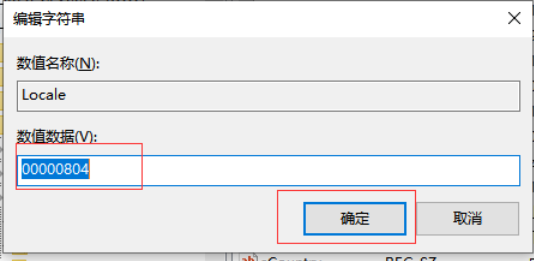
总结
1、按下组合键WIN+R,将运行框打开,在框内输入指令“regedit”,并点击”确定“。
2、在进入了页面之后,我们依次打开“HKEY_LOCAL_MACHINE\SYSTEM\CurrentControlSet\Control\FontAssoc\Associated Charset”来进行定位。
3、在Associated Charse页面的右侧将“ANSI”和“OEM”这两项的数据全都改成“YES”。
4、如果还是存在乱码的现象,那可以依次“HKEY_CURRENT_USER\Control Panel\International”这条路径。
5、打开International后,在它的右侧找到Locale这一项。并查看它的数值是不是00000804这一项。
6、如果不是的话,则右键点击“修改”,将数值改成00000804,再点击“确定”就可以将问题解决了。






 立即下载
立即下载







 魔法猪一健重装系统win10
魔法猪一健重装系统win10
 装机吧重装系统win10
装机吧重装系统win10
 系统之家一键重装
系统之家一键重装
 小白重装win10
小白重装win10
 杜特门窗管家 v1.2.31 官方版 - 专业的门窗管理工具,提升您的家居安全
杜特门窗管家 v1.2.31 官方版 - 专业的门窗管理工具,提升您的家居安全 免费下载DreamPlan(房屋设计软件) v6.80,打造梦想家园
免费下载DreamPlan(房屋设计软件) v6.80,打造梦想家园 全新升级!门窗天使 v2021官方版,保护您的家居安全
全新升级!门窗天使 v2021官方版,保护您的家居安全 创想3D家居设计 v2.0.0全新升级版,打造您的梦想家居
创想3D家居设计 v2.0.0全新升级版,打造您的梦想家居 全新升级!三维家3D云设计软件v2.2.0,打造您的梦想家园!
全新升级!三维家3D云设计软件v2.2.0,打造您的梦想家园! 全新升级!Sweet Home 3D官方版v7.0.2,打造梦想家园的室内装潢设计软件
全新升级!Sweet Home 3D官方版v7.0.2,打造梦想家园的室内装潢设计软件 优化后的标题
优化后的标题 最新版躺平设
最新版躺平设 每平每屋设计
每平每屋设计 [pCon planne
[pCon planne Ehome室内设
Ehome室内设 家居设计软件
家居设计软件 微信公众号
微信公众号

 抖音号
抖音号

 联系我们
联系我们
 常见问题
常见问题



